Nogle Twitch-brugere bliver efterhånden trætte af det indhold, der bliver streamet der, og overvejer at stoppe med at se eller streame på tjenesten. I dette tilfælde er der dog nogle mennesker, der er bekymrede for deres personlige data. Især hvad der vil ske med deres konto, når de forlader Twitch. Det er for sådanne brugere, at Twitch har indført funktioner til at slette og deaktivere din konto. Det er ret nemt at gøre, og det vil helt sikkert ikke tage dig lang tid.
Sådan gør du for at deaktivere eller slette en Twitch-konto
Mange mennesker, der er glade for videospil, kan lide at se forskellige begivenheder inden for eSport. Det er virkelig meget interessant og har længe været opfattet på lige fod med almindelig sport.
Mange gamere ser med beundring på de dygtigste spillere i verden, og hvordan de konkurrerer med hinanden for at se, hvem der er bedst. Ud over interessen lærer mange brugere også noget nyt for sig selv. Lærer forskellige taktikker eller tricks.
Det er dog ikke kun eSports, der er interessant for fans af videospil, men mange mennesker ønsker også blot at finde ligesindede eller se på deres yndlingsspil med en sjov præsentant. Det er det, Twitch-streamingtjenesten blev opfundet til.
Twitch er den mest populære platform til streaming af videospil. Videoer på Twitch kan ses enten i realtid eller on-demand. Ud over computerspil kan du også se live musikalske optrædener og pokerturneringer. Typisk finder du en såkaldt streamer på Twitch, som er hovedaktør og vært.
Appen giver brugerne mulighed for at se udsendelser fra andre streamere, IRL (chat med spillere), samt mulighed for at sende donationer til udvikling af din favoritkanal.
Hvis du beslutter dig for, at du ikke er interesseret i det indhold, Twitch har at tilbyde, er der en nem måde at deaktivere eller slette din konto midlertidigt og for altid. Det er meget nemmere, end du måske tror.
Sådan sletter du din Twitch-konto
Hvis du beslutter dig for, at du ikke længere har brug for din konto, og du vil frigøre dit brugernavn til andre personer og bare slette din konto permanent, har du den mulighed.
Men først og fremmest skal du være opmærksom på, at du ikke får alle penge for købte abonnementer tilbage, og at abonnementer ikke længere opdateres, så snart kontoen slettes. Husk, at du har 90 dage til at gendanne din konto.
Efter dette tidspunkt vil alle data, herunder oplysninger om abonnementer, abonnenter, gemte videoer osv. blive slettet.
Hvis du vil slette din Twitch-konto, skal du følge disse trin:
- Først og fremmest skal du gå til det officielle Twitch-websted og logge ind på din konto. Du skal sørge for, at din browser husker din konto, og så bliver følgende link aktivt.
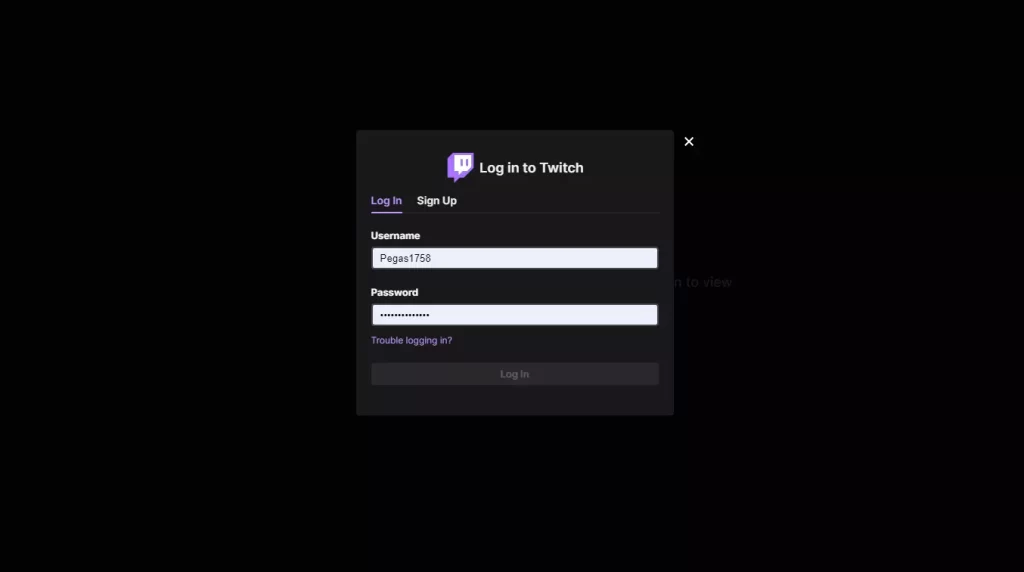
- Følg derefter dette link for at slette din konto.
- Skriv til sidst grunden til sletning, og klik på “Slet konto”.
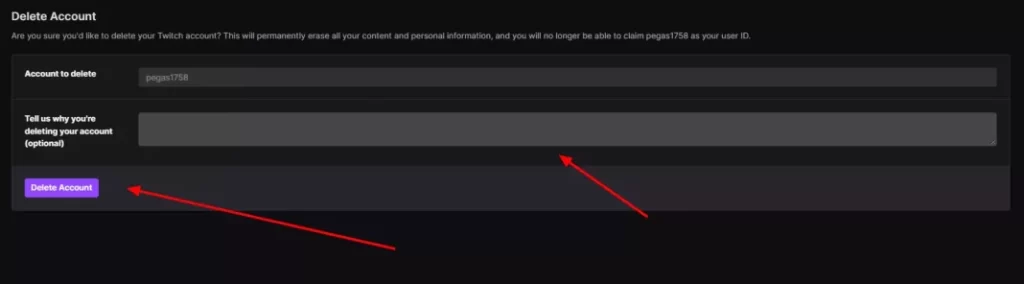
Når du har gennemført disse trin, bliver din konto slettet for altid. Husk dog på, at hvis du sletter din Twitch-konto, slettes alt dit indhold permanent. Du skal også huske, at du har 90 dage til at gendanne din konto og alle data.
Sådan deaktiverer du din Twitch-konto
Hvis du beslutter dig for, at du ikke vil bruge din konto i et stykke tid, og du ikke vil distraheres af alle mulige meddelelser fra Twitch eller forskellige invitationer til venner, er det en god mulighed for dig at slå din konto fra.
I dette tilfælde vil dit brugernavn og din e-mailadresse stadig ikke være tilgængelige for registrering af nye brugere. Det er dog værd at huske, at Twitch automatisk sletter din konto, hvis den ikke er genoprettet inden for 12 måneder.
Desuden vil alle dine abonnementer ikke blive fornyet. Det betyder, at du skal opdatere dem manuelt, når kontoen er genoprettet. Du bør tage disse punkter i betragtning, inden du deaktiverer.
Hvis du ønsker at deaktivere din Twitch-konto, skal du følge disse trin:
- Først og fremmest skal du gå til det officielle Twitch-websted og logge ind på din konto.
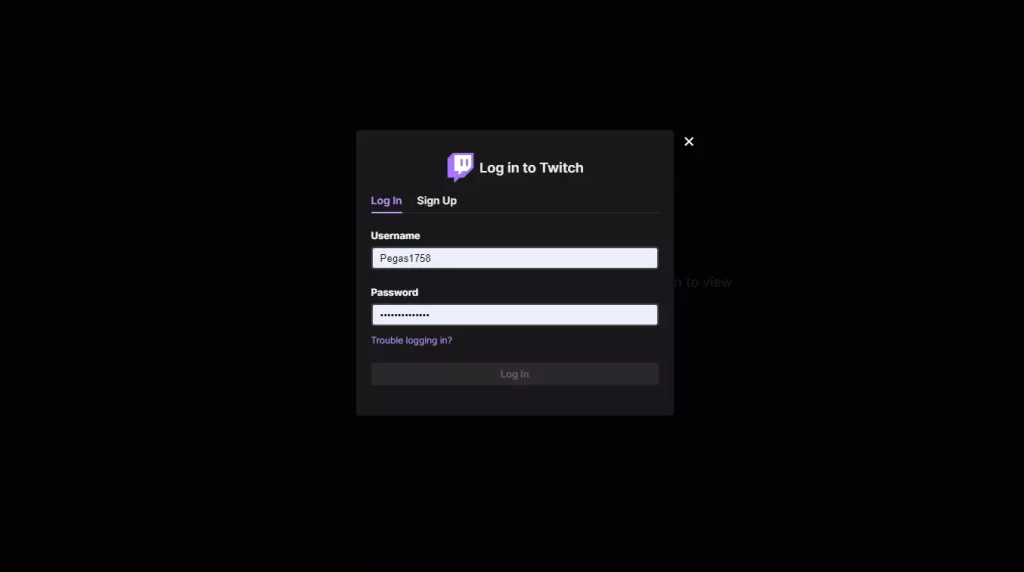
- Klik på dit profilikon i øverste højre hjørne af skærmen.
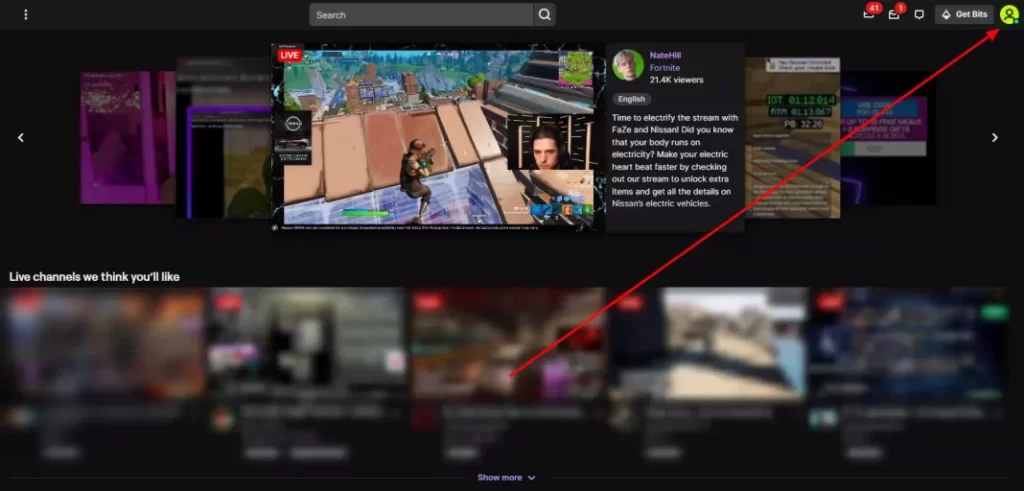
- Klik derefter på knappen Indstillinger i rullemenuen.
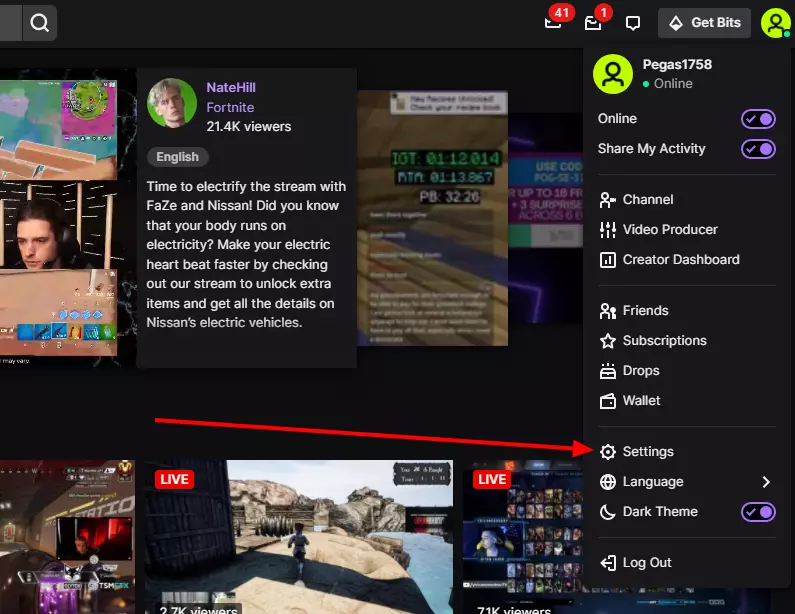
- Rul ned, og vælg “Deaktiver konto”.
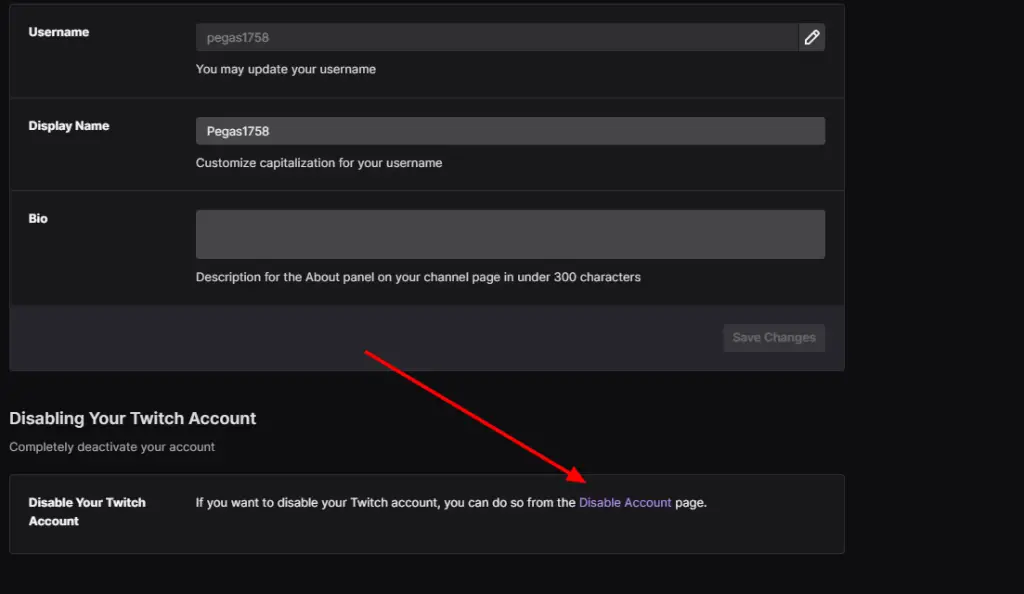
- Indtast en årsag til at deaktivere kontoen, og vælg derefter “Deaktiver konto”.
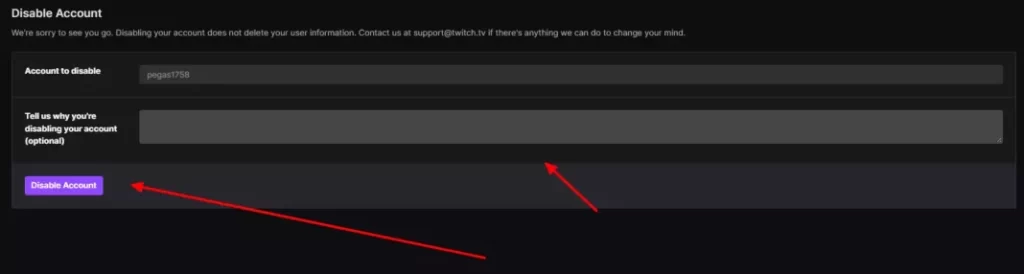
En anden vigtig ting at vide er, at hvis du ikke logger ind på din konto i 12 måneder, bliver den automatisk slettet permanent. For at nulstille denne rapport før sletning skal du blot logge ind på din Twitch-konto mindst én gang i løbet af 12 måneder.
Sådan deaktiverer eller sletter du din Twitch-konto fra Twitch-mobilappen
Hvis du bruger Twitch på Android-smartphones eller -tabletter eller Apple-produkter, kan du desværre ikke slette eller deaktivere din konto via mobilappen.
I øjeblikket er denne funktion ikke tilgængelig for brugere af mobilversionen. Du kan dog stadig gøre dette med en hvilken som helst browser på din enhed. For at gøre dette skal du gøre følgende:
- Åbn en hvilken som helst browser på din mobilenhed.
- Derefter skal du gå til Twitch-webstedet og logge ind på din konto.
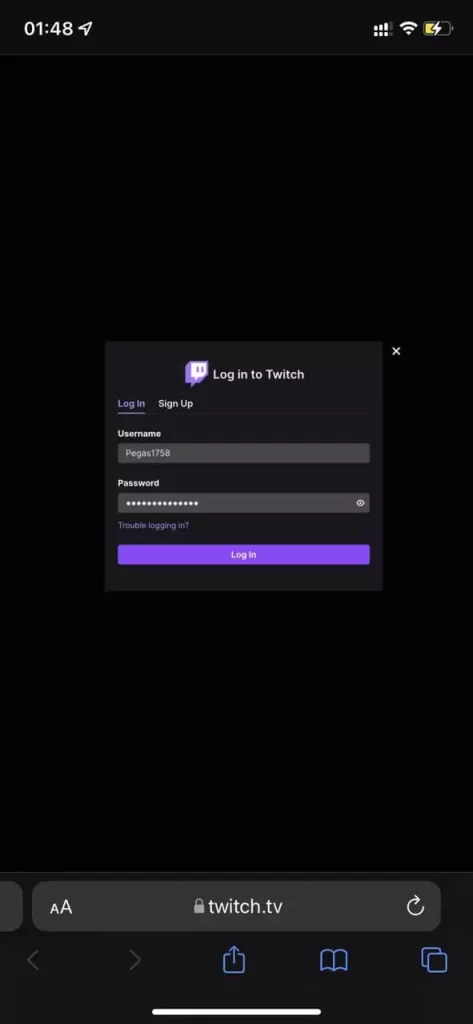
- Derefter kan du gå til dette link.
- Udfyld derefter feltet om, hvorfor du ønsker at slette din konto, og klik på Slet konto.
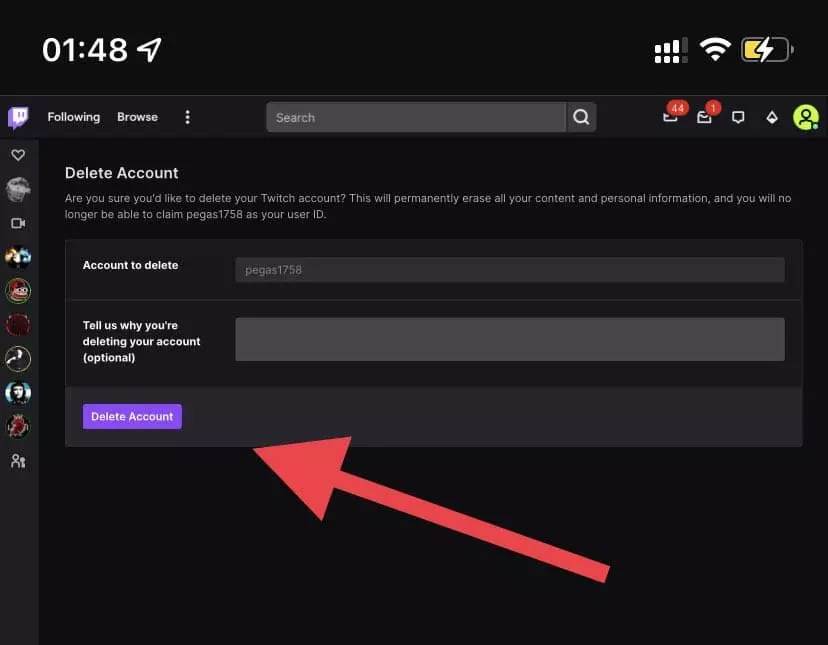
Du kan bruge vejledningen på skrivebordet til at deaktivere din konto ved at gentage præcis de samme trin.
Som du kan se, er det ret nemt at administrere din Twitch-konto. Du kan gøre det fra enhver enhed, selv om det ikke er så praktisk, hvis vi taler om mobile enheder.

